Очень часто Fallout 3 не запускается на том или ином компьютере. Даже если он соответствует всем техническим характеристикам. Дело в самой игре. Есть несколько вариантов, почему Fallout 3 может не работать, вылетать или не запускаться. Давайте разбираться, где кроется причина, и устранять ее!
Проблемы совместимости Fallout 3 и Windows 7, 8, 10
К сожалению, Fallout 3 и совместимость с современными версиями операционной системы – антонимы. Разработчики не потрудились сделать нормальную работу игры даже с Windows 7, и она не запускается как положено. Что говорить о более новых версиях ОС.
Fallout 3 запускается и вылетает с ошибкой
Поскольку Fallout 3 – достаточно забагованная игра, видов ошибок при запусках может быть сразу несколько. И причины у них зачастую совершенно не пересекаются. Поэтому будьте готовы, что при решении одной проблемы может появиться вторая. Или Фоллаут 3 вообще не будет запускаться по совершенно другой причине. Вариантов много.
Приложение выполнило недопустимую операцию и будет закрыто
Известна проблема, когда игру внезапно выбивает на рабочий стол, где окно информирует: «Приложение выполнило недопустимую операцию и будет закрыто. Код ошибки: *****». Как правило, случается это из-за недостатка определенного пакета шейдеров.
Ошибка Fallout3.exe … Offset
Появляется из-за того, что файлы с расширением *.spd ассоциированы с каким-либо другим приложением. И при попытке запуска игры это приложение начинает их обрабатывать, что приводит к ошибке. С какими программами это может быть связано:
- QuickTimePlayer (чаще всего).
- Аудио/видео декодер FFDShow (устанавливается вместе с KLite Codec Pack).
В результате такого ассоциирования файлы оказываются недоступны для работы с Fallout 3.
Fallout 3 просто не запускается
Вот не идёт, и всё! Никаких ошибок или проблем не показано. Но Fallout 3 не запускается даже после решения всех предыдущих проблем. В чем может быть дело? Причин сразу несколько:
- Несоответствие компьютера минимальным системным требованиям.
- Отсутствие последней версии драйверов на оборудование.
- Старая версия DirectX.
- Отсутствие .NET Framework и прочего сопровождающего софта.
Исправлять запуск игры придется в соответствии с каждой из этих проблем. Решений может быть несколько.
Как решить проблему и запускать Фоллаут без ошибок?
А теперь подробно разберем, как избавиться от той или иной ошибки, из-за которой не запускается Fallout 3 .
Запускаем Fallout 3 на Windows 7, 8, 10
Итак, что нужно сделать, чтобы исправить проблему совместимости Fallout 3 с Windows:
- Перейти в папку Мои документы/MyGames/Fallout3 и найти Fallout.ini.
- Сделать его резервную копию в любой другой папке, а оригинал запускать через «Блокнот».
- Найти строку bUseThreadedAI = 0 и изменить значение на единицу.
- Под измененной строкой вписать iNumHWThreads = 2 и сохранить изменения.
- Запускать игру.
Если такой способ не помог, можно сделать проще: прежде чем запускать игру, надо нажать на ярлык игры правой кнопкой мыши и выбрать в «Свойствах» совместимость с Windows 2000.
Запускаем после вылета с ошибкой
Если появилась ошибка «Приложение выполнило недопустимую операцию и будет закрыто», придется разбираться с пакетами шейдеров. Не придется что-то скачивать. Нужно:
- Войти в Мои документыMy GamesFallout3 и открыть «Блокнотом» файл RendererInfo.txt.
- Найти значение Shader Package и запомнить его число.
- Перейти в Fallout3DataShaders и отыскать соответствующий номеру файл shaderpackage0x.sdp (вместо х – нужный номер). Если его нет – найти шейдер с ближайшим к отсутствующему числом и скопировать его.
- Переименовать файл и поместить его в папку к прочим.
Это заставит Фоллаут 3 воспринимать «фальшивый» шейдер за истинный, и запускаться в штатном режиме.
В случае с ошибкой «Fallout3.exe … Offset» необходимо разбираться с проблемными программами и файлами. Важно: это может быть любая программа, способная использовать разрешение *.spd.
Сначала разберемся с QuickTimePlayer, если он установлен. Для этого надо:
- Войти в «Проводник».
- Перейти в папку Fallout3DataShaders и посмотреть, как выглядят значки файлов *.spd.
- Если они выглядят аналогично ярлыку программы, то открыть QuickTimePlayer.
- Нажать на Edit, Preferences.
- Выбрать QuickTime preferences, а в этом разделе – File type.
- Отыскать строку с флажком «Streaming/SPD Stream descriptor», которая отвечает за использование разрешения *.spd.
- Убрать его и выйти.
Это применимо к любому приложению. Можно использовать универсальный вариант – просто удалить проблемную программу.
Если проблема завязана на FFDShow, то решать ее нужно так:
- Запускать FFDShow.
- Найти строку «Don`t use ffdshow in:».
- Отыскать кнопку ADD и добавить файл fallout.exe.
- Если кнопки нет, просто прописать название файла вручную вот так (без кавычек): «fallout.exe;».
После этого ошибка просто обязана исчезнуть.
Если вы нашли ошибку, пожалуйста, выделите фрагмент текста и нажмите Ctrl+Enter.
Если у вас есть вопросы по игре, задайте их в разделе вопрос-ответ.
Читайте также:
- Убежище 112 Fallout 3 – особенности, описание и секреты
- Убежище 101 Fallout 3 – особенности, описание и секреты
- Убежище 88 Fallout 4 – особенности, описание и секреты
- Убежище 87 Fallout 3 – особенности, описание и секреты
- Убежище 81 Fallout 4 – особенности, описание и секреты
Гайды и руководства
Попробуйте наш инструмент устранения неполадок
Выберите операционную систему
Выберите язык програмирования (опционально)
Есть несколько конфликтов, которые могут помешать Фоллаут 3 от правильного запуска. Если у вас возникли проблемы с запуском Фоллаут 3 , попробуйте приведенные ниже решения.
Простые исправления, чтобы попробовать:
Возможно, вам не придется пробовать их все. Просто идите вниз по списку, пока не найдете тот, который работает для вас.
- Запустите игру от имени администратора Запустите игру в режиме совместимости Обновите графический драйвер Восстановите файлы игры Отредактируйте файл fallout.ini Переустановите игру Установите последний патч игры
Исправление 1: Запустите игру от имени администратора
Если вы бежите Фоллаут 3 в стандартной учетной записи пользователя, скорее всего, игра не может получить доступ к определенным файлам и папкам на вашем ПК. Чтобы узнать, является ли это причиной проблемы с запуском, попробуйте запустить игру от имени администратора, чтобы предоставить ей доступ с высоким уровнем целостности. Вот как это сделать:
один) Выход Фоллаут 3 и Стим полностью.
два) Щелкните правой кнопкой мыши Стим и выберите Характеристики .
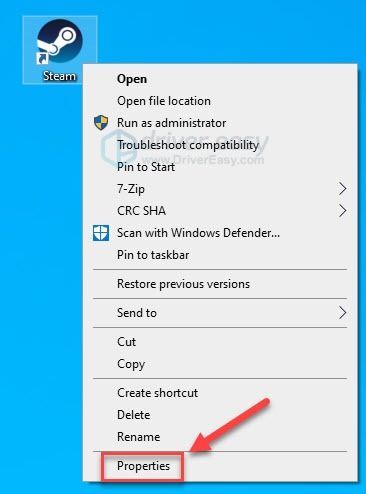
3) Щелкните Вкладка ‘Совместимость’ .
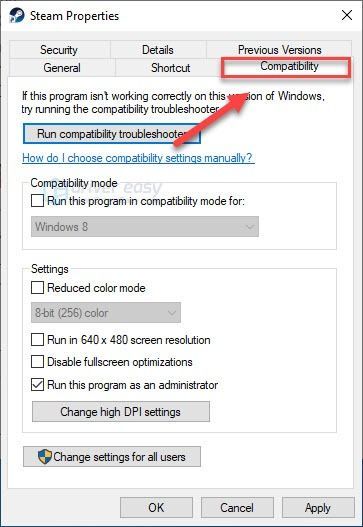
4) Установите флажок рядом с Запустите эту программу от имени администратора .
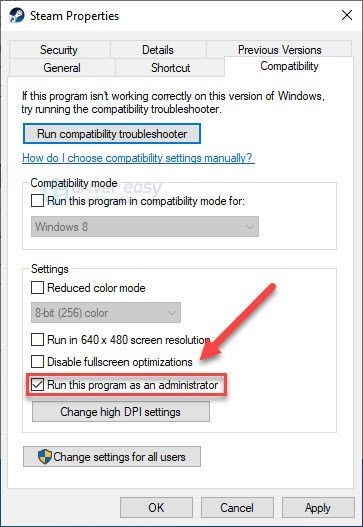
5) Нажмите Применять , тогда В ПОРЯДКЕ .
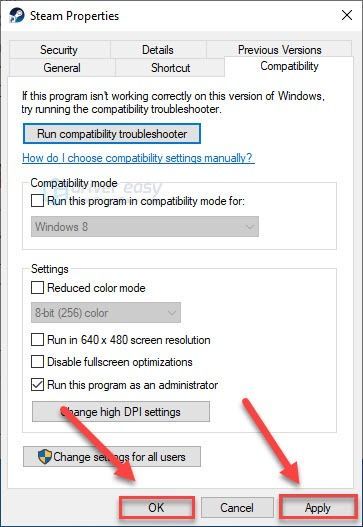
6) Щелкните правой кнопкой мыши Фоллаут 3 и выберите Характеристики .
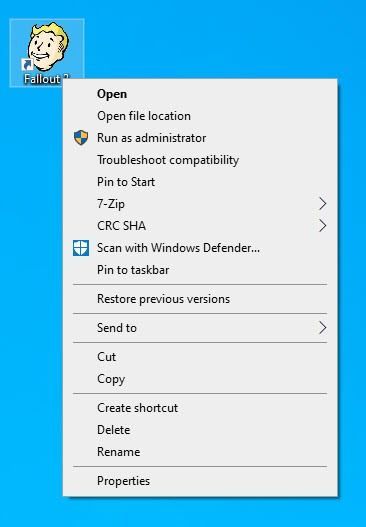
7) Щелкните Вкладка ‘Совместимость’ .
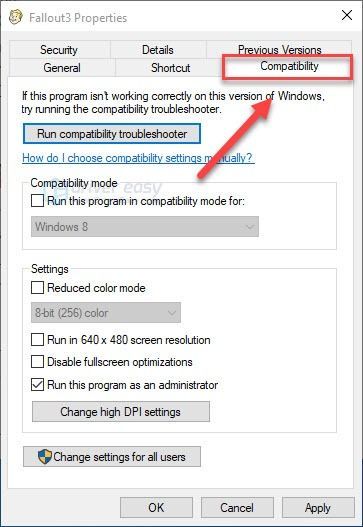

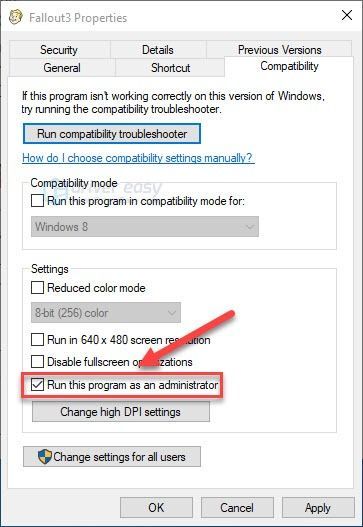
9) Нажмите Применить > ОК .
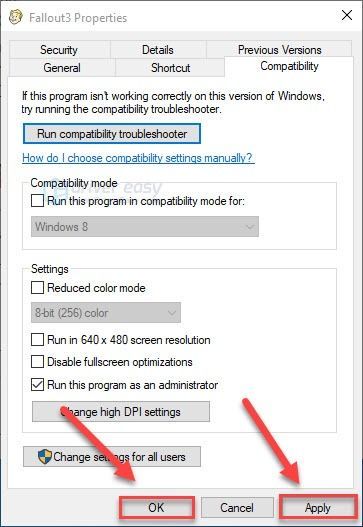
10) Перезапустить Фоллаут 3 проверьте свою проблему.
Если проблема все еще существует, перейдите к следующему исправлению ниже.
Исправление 2: играйте в режиме совместимости
Режим совместимости позволяет Фоллаут 3 для запуска в более ранней версии Windows. Это может исправить проблемы с игрой, вызванные проблемами совместимости. Итак, если вы используете Windows 7, 8 или 10, попробуйте настроить игру для запуска в предыдущей версии Windows. Вот как это сделать:
один) Щелкните правой кнопкой мыши Стим , затем выберите Характеристики .
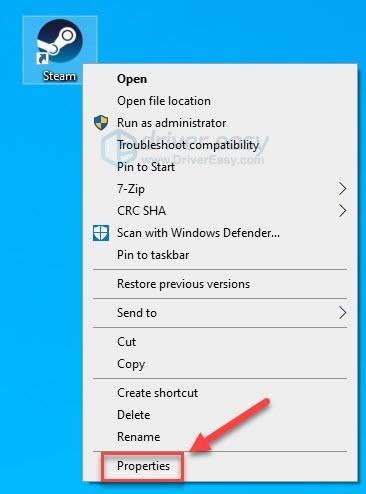
два) Щелкните Совместимость вкладка Затем установите флажок рядом с Запустите эту программу в режиме совместимости для .
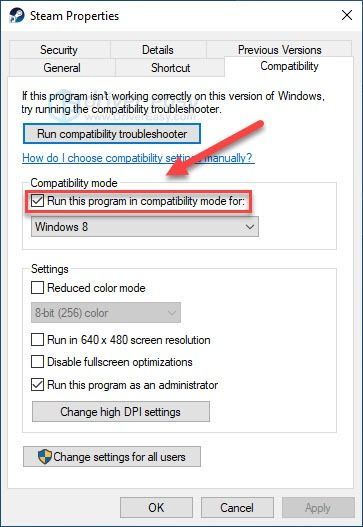
3) Щелкните поле со списком ниже, чтобы выбрать нужную версию Windows. Например, если вы находитесь на Windows 10 , Выбрать Windows 8 режим.
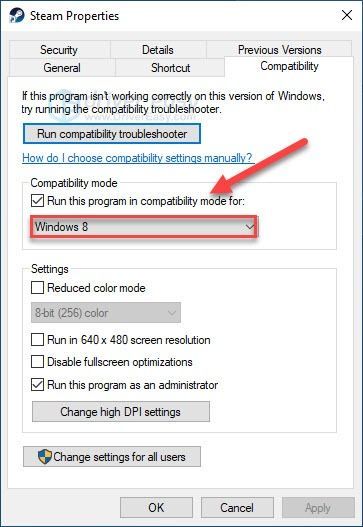
4) Нажмите Применить>ОК .
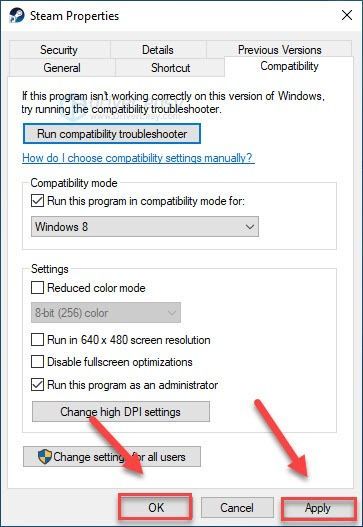
5) Щелкните правой кнопкой мыши Фоллаут 3 , затем выберите Характеристики .
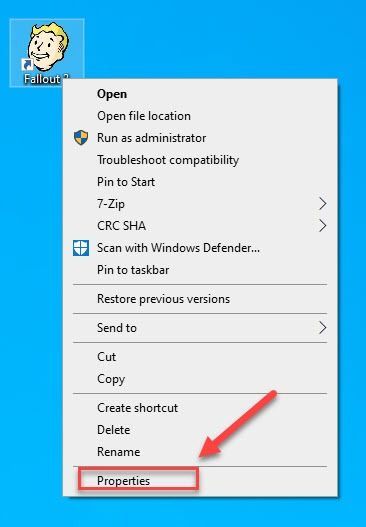
6) Щелкните Совместимость вкладка Затем установите флажок рядом с Запустите эту программу в режиме совместимости для .
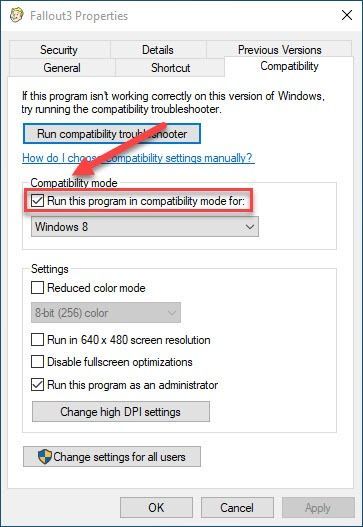
7) Щелкните поле со списком ниже, чтобы выбрать нужную версию Windows. Например, если вы находитесь на Windows 10 , Выбрать Windows 8 режим.


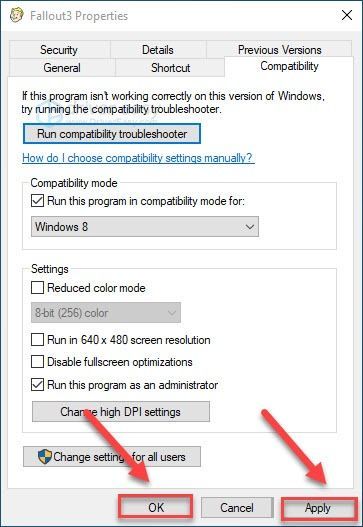
9) Перезапустите игру, чтобы проверить, решена ли ваша проблема.
Если у вас это не сработало, попробуйте запустить игру в другом режиме. Если ничего не помогает, перейдите к следующему исправлению.
Исправление 3. Обновите графический драйвер
То Фоллаут 3 проблемы с запуском могут возникнуть, если вы используете неправильный графический драйвер или он устарел. Итак, вам следует обновить графический драйвер, чтобы увидеть, решит ли он вашу проблему. Это можно сделать двумя способами:
- Вариант 1. Загрузите и установите драйвер вручную.
- Вариант 2. Автоматическое обновление графического драйвера.
Вариант 1. Загрузите и установите драйвер вручную.
Производитель вашей видеокарты постоянно обновляет драйвер. Чтобы получить последнюю версию правильного драйвера, вам необходимо перейти на веб-сайт производителя, найти драйвер, соответствующий вашей версии Windows (например, 32-разрядной версии Windows), и загрузить драйвер вручную.
После того, как вы загрузили правильный драйвер для своей системы, дважды щелкните загруженный файл и следуйте инструкциям на экране, чтобы установить драйвер.
Вариант 2. Автоматическое обновление графического драйвера.
Если у вас нет времени, терпения или навыков работы с компьютером для обновления графического драйвера вручную, вы можете сделать это автоматически с помощью Драйвер Легкий .
Driver Easy автоматически распознает вашу систему и найдет для нее правильный драйвер. Вам не нужно точно знать, какая система работает на вашем компьютере, вам не нужно рисковать загрузкой и установкой не того драйвера, и вам не нужно беспокоиться об ошибке при установке.
Вы можете автоматически обновлять драйверы с помощью БЕСПЛАТНОЙ или профессиональной версии Driver Easy. Но с версией Pro это займет всего 2 клика (и вы получите полную поддержку и 30-дневную гарантию возврата денег):
один) Скачать и установите драйвер Easy.
два) Запустите Driver Easy и нажмите кнопку Сканировать сейчас кнопка. Затем Driver Easy просканирует ваш компьютер и обнаружит проблемные драйверы.
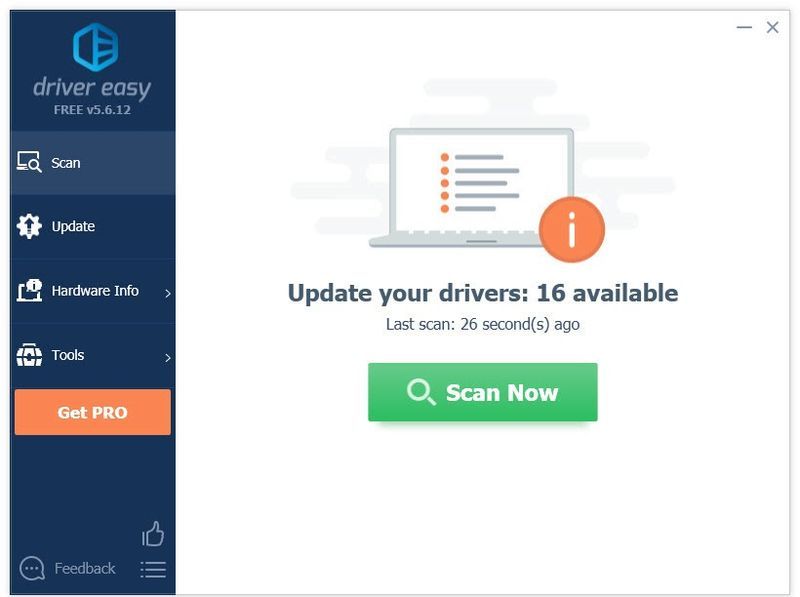
3) Нажмите Обновить все для автоматической загрузки и установки правильной версии все драйверы, которые отсутствуют или устарели в вашей системе (для этого требуется Про версия – вам будет предложено обновиться, когда вы нажмете «Обновить все»).
Вы можете сделать это бесплатно, если хотите, но это частично вручную.
Если вам нужна помощь, обратитесь в службу поддержки Driver Easy по адресу .
Исправление 4: Восстановите файлы игры
Если ваша игра по-прежнему не запускается, возможно, у вас есть один или несколько поврежденных игровых файлов, которые конфликтуют с игрой. Попробуйте проверить целостность ваших игровых файлов, чтобы узнать, не является ли это причиной вашей проблемы. Следуйте инструкциям ниже
один) Запустите Стим.
два) Нажмите БИБЛИОТЕКА .

3) Щелкните правой кнопкой мыши Фоллаут 3 и выберите Характеристики .
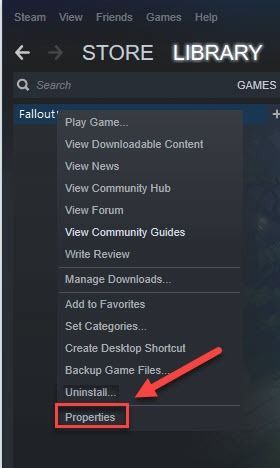
4) Щелкните ЛОКАЛЬНЫЕ ФАЙЛЫ вкладку, затем нажмите ПРОВЕРЬТЕ ЦЕЛОСТНОСТЬ ИГРОВЫХ ФАЙЛОВ .
Это может занять несколько минут. Дождитесь завершения процесса. 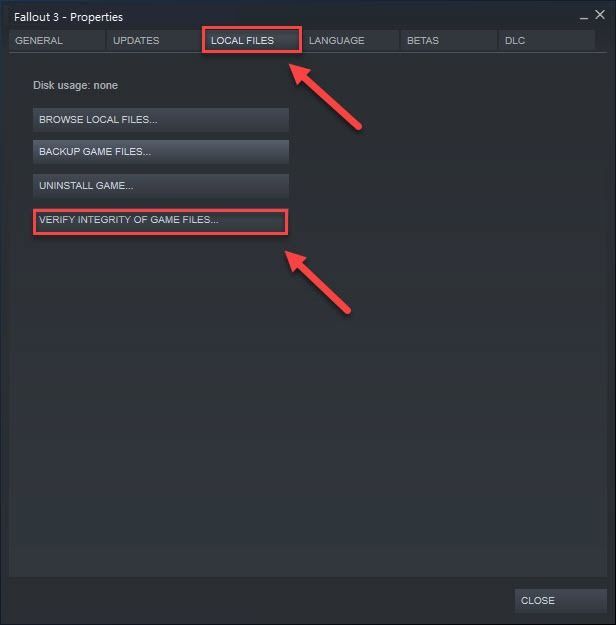
5) Перезапустите игру, чтобы проверить проблему.
Если ваша игра по-прежнему не воспроизводится, перейдите к следующему исправлению.
Исправление 5: отредактируйте файл fallout.ini
Вы, вероятно, столкнетесь с этой проблемой, если играете на ПК с более чем двумя ядрами, поскольку Fallout 3 не был разработан для ПК с более чем двумя ядрами. Если это ваш случай, следуйте приведенным ниже инструкциям:
один) Щелкните правой кнопкой мыши Фоллаут 3 и выберите Откройте расположение файла .
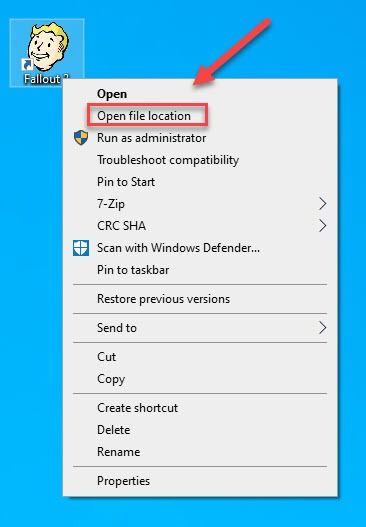
два) Дважды щелкните Fallout_Default файл.
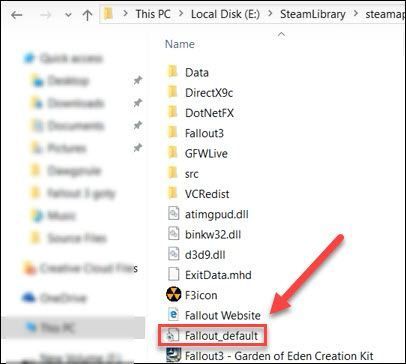
4) На клавиатуре нажмите кнопку Ctrl ключ и Ф в то же время.
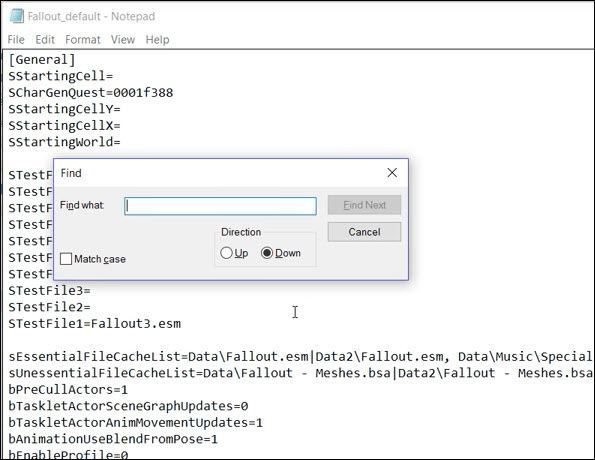
5) Тип шинная резьба , затем нажмите Входить клавишу на клавиатуре.
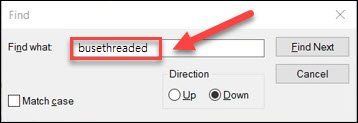
6) Изменить строку bUseThreadedAI=0 к bUseThreadedAI=1 . Затем добавьте строку чтения: iNumHWThreads = 2 после.
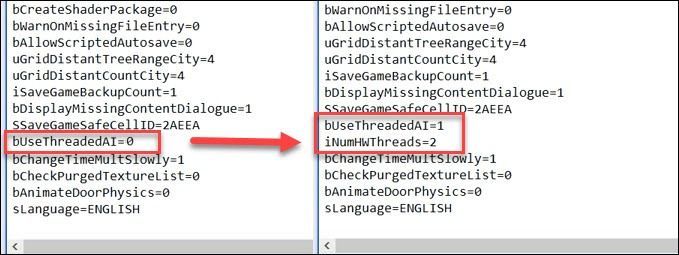
7) Перезапустите игру, чтобы проверить, правильно ли она теперь работает.
Если ваша проблема не устранена, перейдите к следующему исправлению.
Исправление 6: переустановите игру
Скорее всего, вы столкнетесь с этой проблемой, если игра неправильно установлена на вашем ПК. В этом случае переустановка игры, скорее всего, решит вашу проблему. Вот как это сделать:
один) Запустите Стим.
два) Щелкните правой кнопкой мыши Фоллаут 3 и выберите Удалить . Затем следуйте инструкциям на экране, чтобы удалить игру.
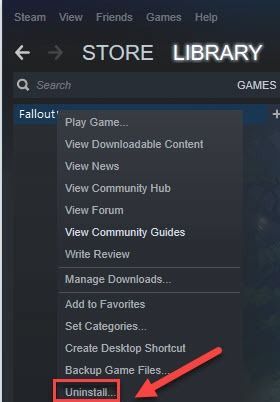
3) Перезагрузите компьютер.
4) Переустановите игру на свой ПК. Затем перезапустите его, чтобы проверить свою проблему.
Если это не решило вашу проблему, перейдите к следующему исправлению ниже.
Исправление 7: установите последний патч для игры
Разработчики Фоллаут 3 выпускать регулярные игровые патчи для устранения ошибок. Возможно, недавний патч остановил вашу игру. от корректного запуска, и что для исправления требуется новый патч.
Чтобы проверить наличие каких-либо обновлений, перейдите на официальный сайт Бетесда и ищите последний патч . Если доступно исправление, установите его, а затем снова запустите игру, чтобы проверить, устранена ли проблема с вылетом. Если это не так или не было нового игрового патча, вам следует обратиться за помощью к разработчику.
Надеемся, что одно из приведенных выше исправлений помогло решить вашу проблему. Не стесняйтесь оставлять комментарии ниже, если у вас есть какие-либо вопросы или предложения. Я буду рад вашим мыслям!
- игры
- Стим
- Windows 10
- Windows 7
- Windows 8
Содержание
- 1 Методы запуска Fallout 3 на Windows 10 и решения
- 2 Почему не запускается Fallout 3 на Windows 10
- 3 Как исправить проблемы с запуском Fallout 3 на Windows 10
- 4 Решение проблемы с запуском Fallout 3 в Windows 10
Fallout 3 — это мультиплатформенный хит, который был выпущен компанией Bethesda еще в 2008 году. Третья часть постапокалиптической эпопеи резко сменила свой жанр, чем были раздосадованы многие поклонники предыдущих игр, однако, ей все же удалось привлечь новых игроков, что позволило игровой серии стать культовой уже во второй раз.
Шли годы, выходили новые части Fallout, но игроки все же время от времени возвращаются к Fallout 3, хоть и не самому идеальному, тем не менее увлекательному приключению по Пустошам. Однако, огромное множество игроков, желающие вновь окунуться в атмосферу постапокалиптического Вашингтона, столкнулись с некоторыми проблемами при запуске Fallout 3 на операционной системе Windows 10.
Учитывая то, что Fallout 3 был выпущен целых десять лет назад — неудивительно, что на современных системах наблюдаются проблемы при запуске данной игры. Изначально, третья часть разрабатывалась для работы на Windows XP и Vista. На данный момент, уже практически никто не сидит на этих ОС, так что проблемы с Fallout 3 возникают у многих.
Какие именно проблемы могут возникнуть с Fallout 3 на ПК, работающим под Windows 10? Откровенно говоря, их может быть огромное множество. Самой распространенной проблемой являются постоянные вылеты игры прямо при ее запуске. Также вылеты могут возникать во время игрового процесса, причем настолько часто, что никакого удовольствия от игры получать вы не сможете. К менее распространенным случаям можно причислить проблемы в виде графических артефактов, искажения звука, поврежденные сохранения и прочее.
В данной статье мы с вами рассмотрим некоторые решения, которые позволят вам запустить Fallout 3 на Windows 10, а также, возможно, устранить какие-то прочие проблемы. Стоит заметить, что нижеуказанные решения также пригодятся и пользователям, чьи ПК работают на Windows 7 и Windows 8, но мы не ничего не гарантируем.
Методы запуска Fallout 3 на Windows 10 и решения
Метод №1 Запуск от имени Администратора
Поверьте, каких только чудес не могут творить права Администратора в вашей системе. Запустив то или иное приложение на компьютере с данными правами, вы запросто можете избавиться от проблем, которые ранее наблюдались с ним. Fallout 3 не является исключением — и ее можно запустить от имени Администратора. Огромное множество пользователей по всему Интернету утверждают, что они все-таки смогли запустить Fallout 3 на Windows 10 благодаря администраторским правам.
Чтобы запустить Fallout 3 от имени Администратора, вам нужно выполнить следующее действия:
- пройдите в корневую папку Fallout 3;
- найдите в ней исполнительный файл под названием fallout3.exe;
- нажмите на него правой кнопкой мыши и выберите из контекстного меню пункт «Запуск от имени администратора»;
Вот и все, что вам нужно сделать для запуска игры от имени Администратора. Впрочем, эти же действия можно применить к любому приложению в вашей операционной системе. Если вы получите запрос от системы на подтверждение намерений — подтвердите этот запрос. Если удача будет на вашей стороне — Fallout 3 запустится на Windows 10. Если же нет — двигаемся дальше.
Заметка: чтобы постоянно не выполнять вышеуказанные действия, нажмите правой кнопкой мыши на fallout3.exe и выберите «Свойства». Перейдите во вкладку «Совместимость» и поставьте галочку напротив опции «Запускать эту программу от имени администратора».
Метод №2 Запуск Fallout 3 в режиме совместимости
Запуск от имени Администратора — это крайне эффективная мера при попытке запустить то или иное приложение, которое ну ни в какую не хочет работать. Так сказать, небольшой толчок в нужном направлении. Однако, с Fallout 3 такой трюк может не сработать. Вероятно, вы не можете запустить третью часть по той причине, что игра попросту несовместима с вашей операционной системой, т.е. Windows 10.
Что же делать в таком случае? Не бросать же все как есть? Верно, с помощью режима совместимости с другими ОС вы можете попробовать заставить работать Fallout 3. Использовать режим совместимости крайне просто:
- пройдите в корневую папку Fallout 3;
- найдите в ней исполнительный файл под названием fallout3.exe;
- нажмите на него правой кнопкой мыши и выберите из контекстного меню пункт «Свойства»;
- перейдите во вкладку «Совместимость»;
- нажмите на ниспадающее меню в разделе совместимости и выберите «Windows XP»;
- попробуйте запустить Fallout 3.
Ну как, получилось наконец-то заставить работать Fallout 3 на вашей системе? Если совместимость с Windows XP ничего не дала — попробуйте с Windows Vista. Не получилось с Windows Vista — протестируйте совместимость с версиями ОС вплоть до Windows 95. Возможно, что-то да сработает.
Метод №3 Установите Games for Windows Live
Эра Games for Windows Live — поистине ужасающий временной период. Данный сервис является один из самых ненавистный за всю всю историю игровой индустрии. Спросите: почему его так недолюбливали? Ну, порой он попросту не работет, порой — буквально невозможно зарегистрировать купленные игры.
Так или иначе даже после смерти Games for Windows Live игрокам все еще приходится устанавливать его к себе в системы, чтобы игры, которые ранее были связаны с сервисом, могли худо-бедно работать работать. Однако, стоит заметить, что некоторые разработчики пропатчили свои игры, и отвязали их от GFWL, что не может не радовать.
Впрочем, к Fallout 3 — это не относится, так как Bethesda решили не патчить свой проект. Так или иначе даже если вы того не хотите, вам попросту придется установить GFWL на свой компьютер. Стоит заметить, что в папке игры должен располагаться установщик GFWL. Конечно, если у вас лицензионная версия игры(впрочем, некоторые репакеры тоже кладут в раздачу с играми необходимое ПО).
Установите Games for Windows Live, а затем снова попробуйте запустить Fallout 3. Если вам все же свезло ее запустить, то обязательно создайте локальный профиль или зайдите под свою учетную запись, чтобы у вас была возможность создавать файлы сохранений.
Что делать, если ничего не сработало?
Откровенно говоря, сложно посоветовать вам в данном случае хотя бы что-то более менее вменяемое. Некоторым пользователям так и не удается поиграть в Fallout 3, чтобы те ни делали. Если вы пройдите на форума, к примеру, Steam, то обнаружите огромные кучи сообщений, в которых буквально содержится крик о помощи. Совместными усилиями некоторых пользователей порой все же удается запустить Fallout 3 на Windows 10.
Вы пытаетесь запустить Fallout 3 на интегрированной видеокарте Intel HD? Что же, вам повезло, так как на Nexusmods вы можете найти специальный мод для игры, который помогает запустить ее владельцам встроенных ГП. Например, вот ссылка на один из таких модов:
https://www.nexusmods.com/fallout3/mods/17209/?tab=files
Попробуйте его установить, после чего протестируйте Fallout 3. Как правило, игроки, которым ранее не удавалось запустить игру на Intel HD Graphics, получается разрешить проблему.
Если у вас так и не получается запустить Fallout 3 на Windows 10, то посоветовать в данной ситуации можно мало что:
- запустите игру в оконном режиме;
- поэкспериментируйте с настройками графики(попробуйте выставить все в минимум);
- смените разрешение для игры.
Мы надеемся, что данный материал хоть как-то помог в решении проблемной ситуации с Fallout 3 на Windows 10. Стоит заметить, что даже в Steam присутствует особое сообщение, в котором указано, что игра не оптимизирована для работы с операционной системой Windows 7 и выше. Это четко дает понять, с каким зверем вы имеете дело, верно?
Нашли опечатку? Выделите текст и нажмите Ctrl + Enter
Windows 10 постепенно становится основной платформой для игр. Однако не все игры успешно функционируют в этой операционной системе. Бывает обидно, когда особенно культовые из них, к примеру, Fallout 3, не запускаются. Рассмотрим возможные причины возникновения проблемы и способы их устранения.
Почему не запускается Fallout 3 на Windows 10
К сожалению, причин того, что игра не запускается на Windows 10, очень много. Условно их можно разделить на аппаратные и программные. Аппаратных причин всего две: неполадка оборудования или слабое «железо».
Рекомендуемые системные требования Fallout 3:
- процессор Intel Core 2 Duo+;
- 2+ Гб ОЗУ;
- карта с поддержкой Direct X 9.0c и 512 МБ памяти (Nvidia 8800+ или ATI 3800+).
Нужно помнить, что это рекомендуемые требования для игры. Windows 10 также потребляет немало ресурсов, особенно в области оперативной памяти и процессора. Делаем поправку на операционную систему и получается, что для нормального запуска игры на Windows 10 необходимы 1 ГБ видеопамяти, 4 ГБ ОЗУ и процессор поколения выше.
Программных проблем куда больше:
- проблема с самой игрой. Возможно вы скачали и установили некачественный дистрибутив. Файлы могут повреждаться при загрузке или записи образа. Попробуйте скачать образ из другого источника, повторите инсталляцию и попробуйте запустить игру вновь;
- проблема с настройками игры. Подправьте некоторые строчки в коде конфигурационного файла;
- проблемы с Windows. Их также несколько:
- повреждение или отсутствие графических библиотек DirectX и Microsoft Visual C ++;
- повреждение или отсутствие драйверов устройств;
- повреждение системных файлов.
В отличие от аппаратных неполадок, программные довольно просто решить.
Как исправить проблемы с запуском Fallout 3 на Windows 10
К сожалению, для исправления аппаратных проблем запуска игры придётся обратиться к специалисту или в компьютерный магазин для изменения конфигурации ПК. В остальных случаях поправить игру можно будет в домашних условиях и при минимальной трате усилий.
Редактирование файла конфигурации
В файле конфигурации есть настройка, которая может не позволять игре запускаться. Поэтому его нужно изменить:
- Открываем папку «Мои документы», переходим в директорию My GamesFallout3. Открываем файл FALLOUT.ini.
Переходим в директорию Мои документыMy GamesFallout3 и открываем файл FALLOUT.ini - В файле находим строчку bUseThreadedAI. Меняем значение с 0 на 1. Сразу после значения добавляем в файл ещё строчку и записываем в неё iNumHWThreads=2.
Меняем значение строчки bUseThreadedAI на 1 и добавляем строчку iNumHWThreads=2 - Сохраняем файл и пробуем вновь запустить игру.
Установка DirectX и Microsoft Visual C ++
Если вы получаете ошибку плана «Запуск программы невозможен, так как на компьютере отсутствует [любой файл с расширением .dll]», это значит, что графические библиотеки на компьютере отсутствуют или повреждены. В этом случае необходимо скачать и установить DirectX и Microsoft Visual C ++.
- Библиотеки Microsoft Visual C ++ можно найти на официальной странице Microsoft. В пункте Visual Studio 2017 щёлкаем на vc_redist.x64.exe и сохраняем данные на диск.
Переходим на официальный сайт Microsoft и скачиваем Microsoft Visual C ++ - Запускаем файл и следуем подсказкам мастера установки библиотеки.
DirectX устанавливается аналогичным образом:
- Переходим на страницу Microsoft, находим DirectX и нажимаем «Скачать».
Переходим на официальный сайт Microsoft и скачиваем DirectX - Сохраняем файл на диск, затем запускаем и устанавливаем, пользуясь подсказками.
Обязательно перезагружаем компьютер, чтобы библиотеки интегрировались в систему.
Видео: как скачать и установить DirectX
Восстановление файлов системы
В редких случаях проблема может заключаться в файлах системы, повреждённых вирусами и/или ошибками диска. Но не нужно спешить переустанавливать Windows. Достаточно восстановить файлы встроенной утилитой SFC^
- Нажимаем комбинацию клавиш Win + Х и в выпавшем меню выбираем «Командная строка (администратор)».
Нажимаем комбинацию клавиш Win + Х и в выпавшем меню выбираем «Командная строка (администратор)» - В терминале прописываем команду sfc /SCANNOW и запускаем её в работу клавишей Enter.
В терминале прописываем команду sfc /SCANNOW и запускаем её в работу клавишей Enter - Ожидаем, пока программа закончит свою работу, и перезагружаем компьютер.
Видео: как проверить файлы системы утилитой SFC
Обновление драйверов с Driver Booster
Драйверы — это важнейшие программные продукты для ПК. Без них устройства просто не будут работать: если драйвер видеокарты отсутствует, монитор остаётся чёрным при включении компьютера.
Драйверы можно получить тремя основными способами:
- обновление системы;
- обновление через «Диспетчер устройств»;
- скачивание с официального сайта производителя;
- использование специальных программ — баз драйверов.
Обновление не всегда помогает, так как на серверах Microsoft может не оказаться актуальных продуктов, они могут не успеть пройти сертификацию и т.д. Скачивание с сайта производителя является крайне сложным в плане навигации по сайту. А вот с помощью специальных программ можно устанавливать пакеты необходимых драйверов, нажав одну кнопку.
К примеру, программа Driver Booster, разработчики которой утверждают, что их база содержит больше миллиона драйверов:
- Скачиваем и устанавливаем программу с официального сайта.
- Запускаем приложение. После сканирования нажимаем «Обновить все» и ожидаем завершения процесса.
После автоматического сканирования нажимаем «Обновить все» и ожидаем завершения процесса установки - Перезагружаем компьютер.
После снова пытаемся загрузить игру. Не всегда с проблемой запуска справляется какой-то один способ устранения неполадки. Лучше использовать комплексный подход и перебирать варианты исправления, пока игра не запустится.
Исправить ошибки с запуском Fallout 3 очень просто. Достаточно лишь установить графические библиотеки, обновить драйверы или обновить конфигурационный файл. И тогда вы сможете окунуться в атмосферу любимой игры.
Решение проблемы с запуском Fallout 3 в Windows 10
Есть несколько причин, по которым игра может не запускаться. В данной статье будут подробно рассмотрены различные способы решения этой проблемы. В большинстве случаев, их нужно будет применять комплексно.
Способ 1: Редактирование файла конфигурации
Если у вас установлен Fallout 3 и вы его запускали, то возможно игра уже создала необходимые файлы и вам просто нужно отредактировать пару строк.
- Перейдите по пути
ДокументыMy GamesFallout3или в корневую папку…SteamsteamappscommonFallout3 goty Fallout3 - Кликните правой кнопкой мыши на файл FALLOUT.ini выберите «Открыть».
Файл конфигурации должен открыться в «Блокноте». Теперь найдите строку bUseThreadedAI=0 и смените значение с на 1.</li>Кликните Enter для создания новой строки и напишите iNumHWThreads=2.</li>
Сохраните изменения.</li></ol>
Если по каким-то причинам у вас нет возможности отредактировать файл конфигурации игры, то можно закинуть уже отредактированный объект в нужную директорию.
- Скачайте архив с нужными файлами и распакуйте его.
Скачать Intel HD graphics Bypass package
Скопируйте файл конфигурации вДокументыMy GamesFallout3 или в…SteamsteamappscommonFallout3 goty Fallout3</li>Теперь переместите d3d9.dll в…SteamsteamappscommonFallout3 goty</li>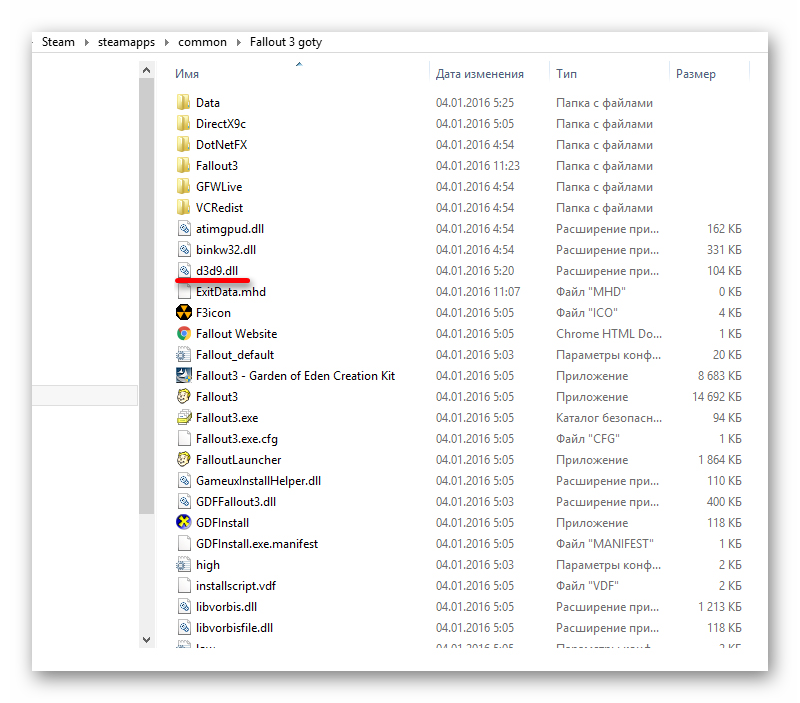
Способ 2: GFWL
Если у вас не установлена программа Games for Windows LIVE, скачайте её с официального сайта и инсталлируйте.
Скачать Games for Windows LIVE
В другом случае нужно переустановить софт. Для этого:
- Вызовите контекстное меню на значке «Пуск».
- Выберите «Программы и компоненты».
Найдите Games for Windows LIVE, выделите её и кликните кнопку «Удалить» на верхней панели.</li>Дождитесь деинсталляции.</li>
Урок: Удаление приложений в Виндовс 10
Теперь нужно очистить реестр. Например, с помощью CCleaner. Просто запустите приложение и во вкладке «Реестр» кликните на «Поиск проблем».</li>
Читайте также:Чистка реестра с помощью CCleanerКак быстро и качественно очистить реестр от ошибокЛучшие программы для очистки реестра
После сканирования кликните на «Исправить выбранное…».</li>
Можете сделать резервную копию реестра, на всякий случай.</li>Далее кликните «Исправить».</li>
Закройте все программы и перезагрузите устройство.</li>Скачайте и установите GFWL.</li></ol>
Другие способы
- Проверьте актуальность драйверов видеокарты. Это можно сделать вручную или с помощью специальных утилит.
Подробнее:Лучшие программы для установки драйверовУзнаем, какие драйвера нужно установить на компьютер
Обновите такие компоненты, как DirectX, .NET Framework, VCRedist. Это также можно сделать через специальные утилиты или самостоятельно.</li>
Читайте также:Как обновить .NET FrameworkКак обновить библиотеки DirectX
Поставьте и активируйте все необходимые фиксы для Fallout 3.</li></ul>Описанные в статье методы актуальны для лицензионной игры Fallout 3. Мы рады, что смогли помочь Вам в решении проблемы.
Опишите, что у вас не получилось. Наши специалисты постараются ответить максимально быстро.
Помогла ли вам эта статья?
Используемые источники:
- https://gamesqa.ru/games/kak-zapustit-fallout-3-na-windows-10-9719/
- https://winda10.com/igry/kak-zapustit-fallout-3-na-windows-10.html
- https://lumpics.ru/not-run-fallout-3-on-windows-10-fix-problem/

Данил Сироткин
1) Заходим в «Мой компьютер — документы — My Games — fallout 3»
2) Далее открывает с помощью блокнота файл FALLOUT.INI
3) Нажимаем Ctrl+F, открылся поисковик, с его помощью мы ищем строку bUseThreadedAI=0 и изменяем значение 0 на 1.
4) Под строкой bUseThreadedAI=1 создаем новую строчку iNumHWThreads=2.
5) Сохраняйте измененный файл, закрывайте.
- пожаловаться
- скопировать ссылку
Константин 1991
Помогло, спасибо, вагон анти-радов тебе.
- пожаловаться
- скопировать ссылку
Константин 1991
У меня это поставлено автоматически, но игра вылетает. Очень странно……
- пожаловаться
- скопировать ссылку
Константин 1991
это всё написано по дефолту, но проблема такая-же. Что делать?
- пожаловаться
- скопировать ссылку
Прикинте, кто-то перевёл ваш диалог на английский и выложил на этот сайт))) https://sharehub.pro/forum/main/discussion/7798-fallout_crashes_when_loading_the_game_or_when_you_try_to_start_a_new_one_fallout_3/
- пожаловаться
- скопировать ссылку
Maxthemadman
Что тут удивительного? Я обычно делаю наоборот, ищу решение на англоязычных сайтах, потом перевожу на русский для PG.
- пожаловаться
- скопировать ссылку
Pavel Rally
О, тогда понятно.
- пожаловаться
- скопировать ссылку
александр 123456 написал:
винда 8 х64
В одной раздаче (репак GOTY) автор говорит, что для винды 8 и 10 есть отдельный фикс (патч) в отдельной папке. Исправляет exe, и игра работает нормально. Файлик называется «FO3NVWXF1.exe»…
- пожаловаться
- скопировать ссылку
Евгений Черников
У меня GOTY
- пожаловаться
- скопировать ссылку
Привет народ мож кто знает как решить данную проблему фаллоут 3 взял у друга с флешки скинул установленный кликаю по игре нечего не происходит вообще а в файле лаунчер активны поддержка и выход
- пожаловаться
- скопировать ссылку
ELTORA
Игре требуются определенные записи в реестре и настройки в DocumentsMy GamesFallout3, нет записей — игра не запустится.
- пожаловаться
- скопировать ссылку
народ, может кто знает, подскажите. тут решил в fallout 3 погонять, скачал репак от механиков. установил, но при начале новой игры вылетает. bUseThreadedAI=1
iNumHWThreads=2. строчки вставил d3d9.dll перенёс. толку нету. что делать? винда 8 х64. вся хрень в том , что год назад где-то я играл в fallout3 тогда тоже такая же хрень была, но bUseThreadedAI=1
iNumHWThreads=2 помогли и игра запускалась. а теперь ни в какую не хочет? что может быть?
- пожаловаться
- скопировать ссылку
александр 123456
такая же дичь чувак….
- пожаловаться
- скопировать ссылку
у меня в принципе таже проблема, только после рождения ничего не происходит, игра не висит так как персонаж двигается и глахами клипает. нажимаю Е ребенок орет и все… что делать в таком случае?
- пожаловаться
- скопировать ссылку
Помогите мне пожалуйста неопытному. При запуске игры не высвечиваются такие графы как: ДАЛЕЕ, ЗАГРУЗИТЬ, ДОПОЛНЕНИЯ. Весь инет уже изрыл проблему так и не решил
- пожаловаться
- скопировать ссылку
- пожаловаться
- скопировать ссылку
FroJen
Кажись, сейвы пропали.
- пожаловаться
- скопировать ссылку
Народ выручайте!!! всё перепробывал, все видео пересмотрел ну ни что не помогает, значения строк менял новые строки добавлял, d3d9.dll менял переустанавливал, разные репаки с разных сайтов качал, патчи с обновами качал но всё равно Fallout 3 вылетает после начала новой игры!!!
Windows 8.1
- пожаловаться
- скопировать ссылку
danil63
Поставь Win 7 или Win 10
- пожаловаться
- скопировать ссылку

Fallout 3 — известная видеоигра, в которую можно играть на ПК с Windows. На ПК многие люди играют в Fallout 3. Однако у многих пользователей возникают проблемы с игрой в Windows 11. Эта проблема также присутствовала в Windows 10. Это связано с тем, что игра несовместима с самой последней версией Windows. Из-за этого многие пользователи сообщают следующее: Fallout 3 не запускается в Windows 11 или продолжает выходить сам по себе.
Fallout 3 — третье дополнение к серии Fallout, выпущенное Bethesda в 2008 году. Таким образом, игра предшествовала Windows 7 и 10 и в первую очередь была разработана для Vista. Таким образом, Fallout 3 не всегда работает, когда некоторые игроки пытаются играть в нее в Windows 11. Кроме того, у некоторых игроков Fallout 3 Windows 11 вылетает, когда они нажимают «Новый» в игре.
Если вы столкнулись с этими проблемами при игре в Fallout 3 в Windows 11, вам не о чем беспокоиться, так как в этой статье мы предоставим некоторые исправления.
Почему мой Fallout 3 постоянно вылетает на ПК?
1. Проблемы с видеокартой
Основная причина сбоя любой игры обычно связана с настройками видео, другими словами, с настройками графики вашей игры Fallout 3.
Если у вас есть ПК, соответствующий минимальным системным требованиям, вам придется понизить графику. К сожалению, это также может привести к сбою, если ваш графический драйвер устарел.
2. Несовместимая ОС Windows
Fallout 3 — игра, разработанная для Windows 7; следовательно, игра будет несовместима на ПК с Windows 11.
3. Устаревшая игра Fallout 3
Использование устаревшей версии игры Fallout 3 на ПК с Windows 10 может привести к сбою игры во время игры.
4. Функция автосохранения включена
Если вы сохраняете сохранения в игре Fallout 3 в облаке Steam, вы можете увидеть сбой игры.
5. Конфликт с программным обеспечением Windows Live
Программное обеспечение Windows Live, установленное на вашем компьютере, может помешать вам играть в игру Fallout 3.
Fallout 3 работает на Windows 11?
Если вы посмотрите на веб-страницу Fallout 3 в Steam, вы заметите, что Fallout 3 не оптимизирован для Windows 7 и более поздних версий. Но вы все равно можете найти способ воспроизвести ее на своем компьютере с Windows 11, изменив совместимость с Windows 11.
Что делать, если Fallout 3 продолжает падать в Windows 10/11?
1. Запустите Fallout 3 в режиме совместимости
- Откройте проводник с помощью Windowsклавиши + Eгорячая клавиша для него.
- Откройте папку Steam Fallout 3 в проводнике, используя этот путь:
C:Program Files (x86)SteamsteamappscommonFallout 3 - Затем щелкните правой кнопкой мыши файл Fallout 3 EXE, чтобы выбрать «Свойства».
- Затем выберите вкладку «Совместимость» в окне свойств игры.
- Выберите для параметра Запустить эту программу в режиме совместимости.
- Затем выберите Windows XP (Service Pack 3) в раскрывающемся меню платформы.
- Кроме того, установите флажок «Выполнять эту программу от имени администратора».
- Нажмите «Применить», чтобы сохранить настройки, и нажмите кнопку «ОК», чтобы выйти.
Когда Fallout 3 не работает в Windows 11, часто это проблема совместимости, которую можно решить с помощью режима совместимости. Однако, если ваш Fallout 3 по-прежнему дает сбой, попробуйте следующее исправление.
2. Установите Windows Game Live
- Введите Games for Windows Live в Google, как показано ниже.
- Затем щелкните ссылку GFWL — Microsoft в верхней части результатов поиска. (при этом будет загружен установщик Games for Windows Live)
- Откройте папку, в которую загружены игры для Windows Live.
- Затем щелкните gfwlivesetup.exe, чтобы открыть программу установки этого программного обеспечения, и следуйте инструкциям на экране.
- Запустите программное обеспечение Games for Windows Live после его установки и подождите, пока оно загрузит все необходимые дополнительные файлы.
3. Проверьте, нужно ли вам обновить драйвер видеокарты.
Игры — это приложения с интенсивным использованием графического процессора, поэтому любые проблемы с вашими видеодрайверами приведут к ужасному игровому процессу или даже к ошибкам во время игры.
При этом, если во время игры в Fallout 3 вы столкнулись с чем-либо из вышеперечисленного, как можно скорее обновите графические драйверы.
Самый быстрый способ сделать это — использовать специальное средство обновления драйверов, такое как DriverFix, поскольку оно гарантирует наличие последних версий драйверов для вашего текущего оборудования.
Этот продукт очень легкий и найдет все ваши устаревшие, сломанные или отсутствующие драйверы в течение нескольких секунд после сканирования вашего ПК.
Попробуйте каждое из вышеперечисленных исправлений (не утруждайте себя переходом к следующему, если вы удовлетворены его использованием). Это некоторые из вероятных разрешений, которые запустят Fallout 3, поэтому вы сможете играть в игру на Windows 11.
Были ли вышеуказанные решения эффективными? Дайте нам знать в комментариях ниже.
Есть несколько конфликтов, которые могут предотвращать Fallout 3 из-за правильного запуска. Если у вас возникли проблемы с запуском Fallout 3 , попробуйте решения ниже.
Содержание
- Простые исправления, которые стоит попробовать:
- Исправление 1. Запустите игра от имени администратора
- Исправление 2: играйте в режиме совместимости
- Исправление 3: Обновите графический драйвер
- Вариант 1 – Загрузить и установить драйвер вручную
- Вариант 2 – автоматическое обновление графического драйвера
- Исправление 4: Восстановите файлы игры
- Исправление 5: отредактируйте файл fallout.ini
- Исправление 6: Переустановите игру
- Исправление 7: Установите последнюю версию игровой патч
- Похожие статьи
- [решено] Call of Duty Warzone вылетает на ПК
- [решено] Half Life: задержка и заикание Аликс на ПК
- Как исправить низкий FPS в War Thunder [Советы от 2021 года]
- Ошибка эволюции мира юрского периода [решено]
- [Решено] Snap Camera Нет доступного входа камеры
- [решено] Cyberpunk 2077: высокая загрузка процессора
Простые исправления, которые стоит попробовать:
надо попробовать их все. Просто двигайтесь вниз по списку, пока не найдете тот, который вам подходит.
- Запустите игру от имени администратора
- Играйте в режиме совместимости
- Обновите графический драйвер
- Восстановите файлы игры
- Отредактируйте файл fallout.ini
- Переустановите игру
- Установите последний патч игры
Исправление 1. Запустите игра от имени администратора
Если вы запускаете Fallout 3 со стандартной учетной записью пользователя, скорее всего, игра не может получить доступ к определенным файлам и папкам на вашем ПК . Чтобы узнать, является ли это причиной проблемы с запуском, попробуйте запустить игру от имени администратора, чтобы обеспечить ей высокий уровень доступа. Вот как это сделать:
1) Закройте Fallout 3 и Steam полностью.
2) Щелкните правой кнопкой мыши Steam и выберите Свойства .

3) Перейдите на вкладку Совместимость .

4) Установите флажок рядом с Запустите эту программу от имени администратора .

5) Нажмите Применить , затем ОК .

6) Щелкните правой кнопкой мыши Fallout 3 и выберите Свойства .

7) Перейдите на вкладку Совместимость .



9) Нажмите Применить> ОК .

10) Перезапустите Fallout 3 , проверьте вашу проблему.
Если проблема все еще существует, перейдите к следующему исправлению ниже.
Исправление 2: играйте в режиме совместимости
Режим совместимости позволяет Fallout 3 запускаться в более ранней версии Windows. Это может исправить проблемы с игрой, вызванные проблемами совместимости. Итак, если у вас Windows 7, 8 или 10, попробуйте настроить игру для запуска в предыдущей версии Windows.. Вот как это сделать:
1) Щелкните правой кнопкой мыши Steam , затем выберите Свойства

2) Нажмите кнопку Совместимость . Затем установите флажок рядом с Запустить эту программу в режиме совместимости для .

3) Щелкните поле списка ниже, чтобы выбрать нужную версию Windows. Например, если вы используете Windows 10 , выберите режим Windows 8 .

4) Нажмите Применить> ОК .
Щелкните правой кнопкой мыши Fallout 3 , затем выберите Свойства .

6) Нажмите вкладка Совместимость . Затем установите флажок рядом с Запустить эту программу в режиме совместимости для .

7) Щелкните поле списка ниже, чтобы выбрать нужную версию Windows. Например, если вы используете Windows 10 , выберите режим Windows 8 .


Перезапустите игру, чтобы проверить, решена ли проблема.
Если это не сработало, попробуйте запустить игру в другом режиме. Если ничего не помогает, переходите к следующему исправлению.
Исправление 3: Обновите графический драйвер
Запуск Fallout 3 проблемы могут возникнуть, если вы используете неправильный графический драйвер или он устарел. Итак, вам следует обновить драйвер видеокарты, чтобы увидеть, решит ли он вашу проблему. Это можно сделать двумя способами:
- Вариант 1. Загрузите и установите драйвер вручную.
- Вариант 2 – автоматически обновлять драйвер видеокарты.
Вариант 1 – Загрузить и установить драйвер вручную
Производитель вашей видеокарты постоянно обновляет драйвер. Чтобы получить последнюю версию правильного драйвера, вам необходимо перейти на веб-сайт производителя, найти драйвер, соответствующий вашей конкретной версии Windows (например, 32-разрядной версии Windows), и загрузить драйвер вручную.
После того, как вы загрузили правильный драйвер для своей системы, дважды щелкните загруженный файл и следуйте инструкциям на экране, чтобы установить драйвер.
Вариант 2 – автоматическое обновление графического драйвера
Если у вас нет времени, терпения или компьютерных навыков для обновления графического драйвера вручную, вы можете сделать это автоматически с помощью Driver Easy .
Driver Easy автоматически распознает вашу систему и найдет для нее правильный драйвер. Вам не нужно точно знать, в какой системе работает ваш компьютер, вам не нужно рисковать загрузкой и установкой неправильного драйвера, и вам не нужно беспокоиться об ошибке при установке.
Вы можете автоматически обновлять драйверы с помощью БЕСПЛАТНОЙ или Pro версии Driver Easy. Но с версией Pro это займет всего 2 клика (и вы получите полную поддержку и 30-дневную гарантию возврата денег):
1) Загрузите и установите Driver Easy.
2) Запустите Driver Easy и нажмите кнопку Сканировать сейчас . Затем Driver Easy просканирует ваш компьютер и обнаружит все проблемные драйверы.

3) Нажмите Обновить все , чтобы автоматически загрузить и установить правильную версию всех драйверов, которые отсутствуют или устарели в вашей системе (для этого требуется Pro-версия – вам будет предложено выполнить обновление, когда вы нажмете «Обновить все»).
Если вам нужна помощь, обратитесь в службу поддержки Driver Easy по адресу support@drivereasy.com .
Исправление 4: Восстановите файлы игры
Если игра по-прежнему не запускается, возможно, у вас есть один или несколько поврежденных файлов игры, конфликтующих с игра. Попробуйте проверить целостность файлов игры, чтобы понять, не в этом ли причина вашей проблемы. Следуйте инструкциям ниже
1) Запустите Steam.
2) Нажмите БИБЛИОТЕКА .

3) Щелкните правой кнопкой мыши Fallout 3 и выберите Свойства .

4) Перейдите на вкладку ЛОКАЛЬНЫЕ ФАЙЛЫ , затем нажмите ПРОВЕРИТЬ ЦЕЛОСТНОСТЬ ФАЙЛОВ ИГРЫ .
Это может занять несколько минут. Дождитесь завершения процесса.

5) Перезапустите игру, чтобы проверить возникшую проблему.
Если ваша игра по-прежнему не воспроизводится, попробуйте следующее исправление.
Исправление 5: отредактируйте файл fallout.ini
Вы, вероятно, столкнетесь с этой проблемой, если играете на ПК с более чем двумя ядрами, поскольку Fallout 3 не был разработан для ПК с более чем двумя ядрами. Если это так, следуйте инструкциям ниже:
1) Щелкните правой кнопкой мыши Fallout 3 и выберите Открыть расположение файла .

2) Дважды щелкните файл fallout_default .

4) На клавиатуре одновременно нажмите клавиши Ctrl и F время.

5) Тип busethreaded , затем нажмите клавишу Enter на клавиатуре.

6) Измените строку bUseThreadedAI = 0 на bUseThreadedAI = 1 . Затем добавьте следующую строку: iNumHWThreads = 2 после.

7 ) Перезапустите игру, чтобы проверить, правильно ли она работает.
Если проблема не исчезнет, выполните следующее исправление.
Исправление 6: Переустановите игру
Скорее всего, вы столкнетесь с этой проблемой, если игра неправильно установлена на вашем компьютере. В этом случае переустановка игры, скорее всего, станет решением вашей проблемы. Вот вот как это сделать:
1) Запускаем Steam.
2) Щелкните правой кнопкой мыши Fallout 3 и выберите Удалить . Затем следуйте инструкциям на экране, чтобы удалить игру.

3) Перезагрузите компьютер.
4) Переустановите игру на свой компьютер. Затем перезапустите его, чтобы проверить свою проблему.
Если это не помогло, перейдите к следующему исправлению, указанному ниже.
Исправление 7: Установите последнюю версию игровой патч
Разработчики Fallout 3 регулярно выпускают игровые патчи для устранения ошибок. Возможно, из-за недавнего патча ваша игра не запускалась правильно, и для его исправления требуется новый патч.
Чтобы проверить наличие обновлений , перейдите на официальный сайт Bethesda и найдите последний патч . Если доступен патч, установите его, а затем снова запустите игру, чтобы проверить, устранена ли проблема сбоя. Если это не так или не было доступного нового патча для игры, вам следует обратиться за помощью к разработчику.
Надеемся, что одно из указанных выше исправлений помогло решить вашу проблему. Не стесняйтесь оставлять комментарии ниже, если у вас есть какие-либо вопросы или предложения. Буду рад вашим мыслям!
- игры
- Steam
- Windows 10
- Windows 7
- Windows 8
В этой статье мы расскажем, как исправить то, что Fallout 3 не запускается, что приводит к сбою Fallout 3 при запуске, чтобы вы могли продолжать играть в эту классическую игру на своем ПК.
Инженеры Vault-Tec круглосуточно работали над созданием интерактивного воссоздания жизни в Пустоши, чтобы вы могли наслаждаться им, не выходя из собственного убежища. Огромная окружающая среда, интересные бои, поразительно реалистичные визуальные эффекты, множество вариантов для игрока и удивительный состав очаровательных персонажей — все это включено. Обязательно ознакомьтесь с игрой официальная страница магазина Steam.
Серия Fallout — популярная серия игр среди геймеров. Fallout 3 — одна из самых популярных игровых серий среди геймеров. С другой стороны, игра Fallout 3 вылетает на ПК с Windows 10, что открывает путь к серьезной проблеме в журнале сбоев Fallout 3. Из-за этой проблемы вы, возможно, не сможете установить другие игры в приложении Steam. Если вы ищете руководство по аварийному завершению Fallout 3, вы попали в нужное место. В этом посте объясняется, как восстановить Фоллаут 3 Ошибка не запуска.
Как исправить, что Fallout 3 не запускается?
В этом разделе перечислены причины, по которым игра Fallout 3 вылетает в приложении Steam.
- Несовместимость с ОС Windows. Поскольку Fallout 3 предназначался для Windows 7, он будет несовместим с ПК с Windows 10.
- Устаревшая игра Fallout 3. Игра в устаревшую версию игры Fallout 3 на ПК с Windows 10 может привести к сбою игры.
- Включена функция автосохранения — если вы сохраните свои сохранения в Fallout 3 в Steam Cloud, игра может вылететь.
- Проблемы с видеокартой. Возможно, видеокарта вашего ПК с Windows 10 несовместима или драйвер видеокарты устарел.
- Конфликт с программой Windows Live. Программное обеспечение Windows Live, установленное на вашем ПК, может помешать вам играть в игру Fallout 3.
Способ 1: основные методы устранения неполадок
Вы можете попробовать использовать основные методы устранения неполадок, чтобы устранить проблему, как часть руководства по исправлению Fallout 3, не запускающемуся.
1. Используйте один экран
Если на вашем компьютере установлено несколько Windows, мод Fallout 3 может дать сбой. Чтобы решить эту проблему, продолжайте использовать один экран, закрывая все остальные дисплеи.
2. Закройте другие программыtware работает в фоновом режиме
Вы можете закрыть любую стороннюю программу, такую как Teamspeak, Xonar ASUS и Gamer OSD, с помощью диспетчера задач.
- Чтобы запустить диспетчер задач на вашем ПК, одновременно нажмите клавиши Ctrl+Shift+Esc.
- Чтобы закрыть приложение, выберите его в области «Приложения» и нажмите кнопку «Завершить задачу».
- Рекомендуются видеокарты NVIDIA и AMD.
Вы можете использовать графическую карту NVIDIA или AMD вместо графической карты INTEL, чтобы играть в игры, требующие обновленной графики.
4. Обновите графический драйвер
Чтобы устранить проблемы сбоя с модификациями Fallout 3, необходимо обновить графический драйвер. Воспользуйтесь приведенной здесь ссылкой, чтобы узнать, как обновить графический драйвер на вашем ПК.
5. Восстановить поврежденные системные файлы
Системные файлы на вашем ПК могут быть повреждены, и вы не сможете исправить сбой в модификациях Fallout 3. Вы можете использовать указанный здесь URL-адрес для выполнения сканирования SFC, чтобы исправить поврежденные системные файлы.
Способ 2: изменить разрешение
Следующий подход в этом руководстве по устранению неполадок Fallout 3 — изменение разрешения игры и экрана.
1. Используйте оконный режим через Steam
Попытка запустить игру Fallout 3 в полноэкранном режиме может привести к сбою приложения Steam. Чтобы решить эту проблему, попробуйте запустить игру в оконном режиме или режиме без полей.
- Нажмите клавишу Windows, введите Steam и нажмите «Открыть».
- Щелкните вкладку БИБЛИОТЕКА на верхней панели, затем щелкните правой кнопкой мыши игру Fallout 3 и выберите в меню пункт «Свойства».
- В окне ВАРИАНТЫ ЗАПУСКА щелкните вкладку ОБЩИЕ на левой панели окна и выберите Установить параметры запуска, чтобы указать предпочтения для запуска игры.
- Чтобы сохранить изменения, введите -windowed-noborder в текстовое поле и нажмите кнопку ОК.
- Установите разрешение игры на разрешение экрана вашего ПК, чтобы избежать конфликтов отображения.
- Чтобы настроить автоматическое разрешение, вы также можете выбрать в окне «Оконный режим» и «Без полей».
- Откройте игру Fallout 3 на странице БИБЛИОТЕКА приложения Steam и посмотрите, сможете ли вы играть в нее в оконном режиме.
2. Измените разрешение экрана вашего ПК.
Второй подход — изменить разрешение экрана вашего ПК на такое, которое решит проблему с запуском Fallout 3.
- Чтобы открыть приложение «Настройки», одновременно нажмите клавиши Windows + I.
- В появившемся меню выберите опцию Система.
- Измените разрешение в разделе «Разрешение экрана», щелкнув вкладку «Экран» в левой части окна.
Способ 3: изменить параметры совместимости
Проблему с совместимостью с ОС Windows можно решить, следуя инструкциям в этом руководстве по устранению неполадок при запуске Fallout 3.
- В поле поиска введите Fallout 3, а затем выберите параметр «Открыть расположение файла» в правой части окна.
- Щелкните правой кнопкой мыши файл Fallout3.exe и выберите в меню «Свойства».
- Перейдите на вкладку «Совместимость» и установите флажок. В разделе Режим совместимости запустите это программное обеспечение в режиме совместимости для.
- Затем выберите параметр В области «Настройки» запустите это программное обеспечение от имени администратора.
- Чтобы сохранить изменения, нажмите кнопки Применить и ОК.
Способ 4: обновить Fallout 3
Следующим шагом в нашем руководстве по устранению неполадок с запуском Fallout 3 является обновление игры в приложении Steam.
- В строке поиска Windows запустите приложение Steam.
- Щелкните вкладку БИБЛИОТЕКА на верхней панели, затем щелкните правой кнопкой мыши игру Fallout 3 и выберите в меню пункт «Свойства».
- В левой части окна щелкните вкладку ОБНОВЛЕНИЯ, а затем в разделе АВТОМАТИЧЕСКИЕ ОБНОВЛЕНИЯ выберите параметр Всегда обновлять эту игру.
Способ 5: отключить функцию автоматического сохранения
Функция автосохранения в Steam Cloud может быть виновата в проблемах Fallout 3 в новой игре Windows 10. Чтобы отключить функцию автосохранения игры Fallout 3, следуйте инструкциям в этой методике.
- Запустите клиент Steam.
- Перейдите на вкладку «БИБЛИОТЕКА» на верхней панели, затем щелкните правой кнопкой мыши игру Fallout 3 в разделе «ВСЕ ИГРЫ» и выберите в списке пункт «Свойства».
- Снимите флажок «Сохранить сохранения игр в программе Steam Cloud для Fallout 3» на левой панели окна «Свойства».
Способ 6: переустановите Fallout 3
Если ни одно из приведенных выше решений Fallout 3 не помогло. Затем в приложении Steam переустановите Fallout 3, чтобы решить проблему с запуском Fallout 3.
Шаг I: удалите Fallout 3
Первым шагом в этой процедуре является удаление игры Fallout 3 из приложения Steam.
- Запустите приложение Steam.
- Щелкните правой кнопкой мыши игру Fallout 3, перетащите указатель на параметр «Управление», затем нажмите кнопку «Удалить».
- Следуйте инструкциям мастера удаления Fallout 3 на экране и нажмите кнопку «Да» в окне UAC.
Шаг 2. Переустановите Fallout 3.
Следующий шаг — переустановить Fallout 3 в приложении Steam.
- Запустите Steam из панели поиска Windows.
- Щелкните ссылку МАГАЗИН в верхней строке главной страницы и введите Fallout 3 в поле поиска.
- Чтобы установить файл игры Fallout 3, нажмите кнопку «УСТАНОВИТЬ» и дождитесь окончания процедуры.
- В окне установки нажмите кнопку NEXT.
- Вы можете выбрать, создавать ли ярлык на рабочем столе или в меню «Пуск».
- В проводнике Windows вы также можете изменить место установки.
- В последнем окне нажмите кнопку ГОТОВО.
- В игре вы заметите процессы ЗАГРУЗКИ, ПРОВЕРКИ и УСТАНОВКИ.
- После установки игры Fallout 3 нажмите кнопку PLAY.
Мы надеемся, что вам понравилась эта статья о том, как исправить, что Fallout 3 не запускается? (Fallout 3 вылетает при запуске). Если вы это сделали, мы уверены, что вам также понравится читать некоторые из наших других статей, например, как привлечь больше людей в Fallout Shelter или как ждать в Fallout 4.
Source: Как исправить, что Fallout 3 не запускается? (Fallout 3 вылетает при запуске)
- Гайды
- 8
Читайте также:
комментариев 8
- Комментарии8
- Пингбэки0
-
Matt:
проблема с самой игрой. Возможно вы скачали и установили некачественный дистрибутив. Файлы могут повреждаться при загрузке или записи образа. Попробуйте скачать образ из другого источника, повторите инсталляцию и попробуйте запустить игру вновь;
проблема с настройками игры. Подправьте некоторые строчки в коде конфигурационного файла;
проблемы с Windows. Их также несколько:
повреждение или отсутствие графических библиотек DirectX и Microsoft Visual C ++;
повреждение или отсутствие драйверов устройств;
повреждение системных файлов.
В отличие от аппаратных неполадок, программные довольно просто решить.Как исправить проблемы с запуском Fallout 3 на Windows 10
К сожалению, для исправления аппаратных проблем запуска игры придётся обратиться к специалисту или в компьютерный магазин для изменения конфигурации ПК. В остальных случаях поправить игру можно будет в домашних условиях и при минимальной трате усилий.
Редактирование файла конфигурации
В файле конфигурации есть настройка, которая может не позволять игре запускаться. Поэтому его нужно изменить:
Открываем папку «Мои документы», переходим в директорию My GamesFallout3. Открываем файл FALLOUT.ini.Matt:
проблема с самой игрой. Возможно вы скачали и установили некачественный дистрибутив. Файлы могут повреждаться при загрузке или записи образа. Попробуйте скачать образ из другого источника, повторите инсталляцию и попробуйте запустить игру вновь;
проблема с настройками игры. Подправьте некоторые строчки в коде конфигурационного файла;
проблемы с Windows. Их также несколько:
повреждение или отсутствие графических библиотек DirectX и Microsoft Visual C ++;
повреждение или отсутствие драйверов устройств;
повреждение системных файлов.
В отличие от аппаратных неполадок, программные довольно просто решить.Как исправить проблемы с запуском Fallout 3 на Windows 10
К сожалению, для исправления аппаратных проблем запуска игры придётся обратиться к специалисту или в компьютерный магазин для изменения конфигурации ПК. В остальных случаях поправить игру можно будет в домашних условиях и при минимальной трате усилий.
Редактирование файла конфигурации
В файле конфигурации есть настройка, которая может не позволять игре запускаться. Поэтому его нужно изменить:
Открываем папку «Мои документы», переходим в директорию My GamesFallout3. Открываем файл FALLOUT.ini.Переходим в директорию Мои документыMy GamesFallout3 и открываем файл FALLOUT.ini
В файле находим строчку bUseThreadedAI. Меняем значение с 0 на 1. Сразу после значения добавляем в файл ещё строчку и записываем в неё iNumHWThreads=2.Меняем значение строчки bUseThreadedAI на 1 и добавляем строчку iNumHWThreads=2
Сохраняем файл и пробуем вновь запустить игру.Установка DirectX и Microsoft Visual C ++
Если вы получаете ошибку плана «Запуск программы невозможен, так как на компьютере отсутствует [любой файл с расширением .dll]», это значит, что графические библиотеки на компьютере отсутствуют или повреждены. В этом случае необходимо скачать и установить DirectX и Microsoft Visual C ++.
Библиотеки Microsoft Visual C ++ можно найти на официальной странице Microsoft. В пункте Visual Studio 2017 щёлкаем на vc_redist.x64.exe и сохраняем данные на диск.Переходим на официальный сайт Microsoft и скачиваем Microsoft Visual C ++
Запускаем файл и следуем подсказкам мастера установки библиотеки. -
Trinity:
Поползав по просторам рунета я нашел английский лаунчер, и он сразу определил мой GeForce.
Выкладываю ссылки:
yadi (точка) sk/d/222o1-2j6xVkI – английский лаунчер ( первоисточник – http://www.fallout-archives.com/files/manager/index.php?act=view&id=367 );
yadi (точка) sk/d/sdMhO-yx6w29s – русский лаунчер ( банально через поисковик нашел этот файл; подозрителен только тем, что нет подписи производителя – виндовс будет каждый раз спрашивать подверждения на запуск, если запускаете через проводник, а не через стим );
есть еще дельное предложение от участника обсуждения (комментарий #162)
Оригинальный лаунчер можно восстановить
путем проверки кэша игры через свойства игры в библиотеке
или steam://validate/22490 (скопируйте в чат и нажмите) (более не работает в связи с обновлением интерфейса)
Лаунчер на достижения и на язык самой игры не влияет. Все будет работать.
Ах да. Это будет актуально офлайновым пользователям с непостоянным интернетом. Отключите в стиме обновление игры, чтобы он вдруг не восстановил старый лаунчер. Поясняю: чтобы игра не обновлялась и не перекешировалась сама собой, найдите в папке ..SteamSteamappsappmanifest_22490.acf и в свойствах установите атрибут “только чтение”. При попытке обновления стим отложит загрузку из-за ошибки, при перезапуске стима без интернета вроде все должно быть как прежде. Работает аналогично и с другими играми. -
Serenity:
После сканирования кликните на «Исправить выбранное…».
Trinity:
Поползав по просторам рунета я нашел английский лаунчер, и он сразу определил мой GeForce.
Выкладываю ссылки:
yadi (точка) sk/d/222o1-2j6xVkI – английский лаунчер ( первоисточник – http://www.fallout-archives.com/files/manager/index.php?act=view&id=367 );
yadi (точка) sk/d/sdMhO-yx6w29s – русский лаунчер ( банально через поисковик нашел этот файл; подозрителен только тем, что нет подписи производителя – виндовс будет каждый раз спрашивать подверждения на запуск, если запускаете через проводник, а не через стим );
есть еще дельное предложение от участника обсуждения (комментарий #162)
Оригинальный лаунчер можно восстановить
путем проверки кэша игры через свойства игры в библиотеке
или steam://validate/22490 (скопируйте в чат и нажмите) (более не работает в связи с обновлением интерфейса)
Лаунчер на достижения и на язык самой игры не влияет. Все будет работать.
Ах да. Это будет актуально офлайновым пользователям с непостоянным интернетом. Отключите в стиме обновление игры, чтобы он вдруг не восстановил старый лаунчер. Поясняю: чтобы игра не обновлялась и не перекешировалась сама собой, найдите в папке ..SteamSteamappsappmanifest_22490.acf и в свойствах установите атрибут “только чтение”. При попытке обновления стим отложит загрузку из-за ошибки, при перезапуске стима без интернета вроде все должно быть как прежде. Работает аналогично и с другими играми. -
Serenity:
После сканирования кликните на «Исправить выбранное…».
Можете сделать резервную копию реестра, на всякий случай.
Далее кликните «Исправить».
Закройте все программы и перезагрузите устройство.
Скачайте и установите GFWL.Другие способы
Проверьте актуальность драйверов видеокарты. Это можно сделать вручную или с помощью специальных утилит.
Подробнее:
Лучшие программы для установки драйверов
Узнаем, какие драйвера нужно установить на компьютер
Обновите такие компоненты, как DirectX, .NET Framework, VCRedist. Это также можно сделать через специальные утилиты или самостоятельно.
Читайте также:
Как обновить .NET Framework
Как обновить библиотеки DirectX -
Clint:
Проверить системные требования игры: немаловажным фактором является простая невнимательность пользователей, это проигнорировать официальные системные требования к игре. Если компьютер или операционная система не будут удовлетворительными, то данная игра не запуститься. Проверить системные требования игры, можно на официальном сайте производителя или скачав нужную программу.
Что делать если не запускается Fallout 3
Fallout 3 может не запуститься, если на компьютере не установлены требующие компоненты игры. Пользователь обязательно должен скачать и обновить драйвер для видеокарты, установить определенные приложения, включая последнюю версию Directx.
В свое время, многие игроки столкнулись с проблемами со стим версией игры. Но проблема довольно быстро была решена. Скачав стим версию игры, игрок должен создать на своем рабочем столе новый ярлык Fallout 3 и в свойствах поставить режим совместимости Windows 2000.
Многие пользователи заметили, что игра запускается если убрать из корневой папки игры ассоциацию файлов spd. Такие файлы легко отыскать, зайдя в папку где установлена сама игра. Как оказалось файлы spd способны блокировать запуск приложения, также эти файлы способствуют постоянным вылетам во время игры. -
Видео по Fallout:
-
Видео по Fallout:
-
Видео по Fallout:
-
Видео по Fallout:
Добавить комментарий
Панель управления
Новости Fallout
Новые комментарии
0
5 комментариев
mr. Gar94kin
20.08.2022
На рутрекере надо скачать репак и вуаля
Ответить
Развернуть ветку
Dobry
20.08.2022
Автор
я качал репак от хатаба, он тоже гоговский и тоже не работает. Тогда стимоскую версию посмотрю.
Ответить
Развернуть ветку
Скоро будет чебурнет
20.08.2022
пиратка или извращаешься?
Ответить
Развернуть ветку
Dobry
20.08.2022
Автор
пиратка. Это gog версия, там без разницы.
Ответить
Развернуть ветку
Скоро будет чебурнет
20.08.2022
https://www.gog.com/forum/fallout_series/fallout_3_will_not_launch
Fallout 3 will not Launch, page 1 — Forum…
Download the best games on Windows & Mac. A vast selection of titles, DRM-free, with free…
www.gog.com
Ответить
Развернуть ветку
Написать комментарий…
5 комментариев

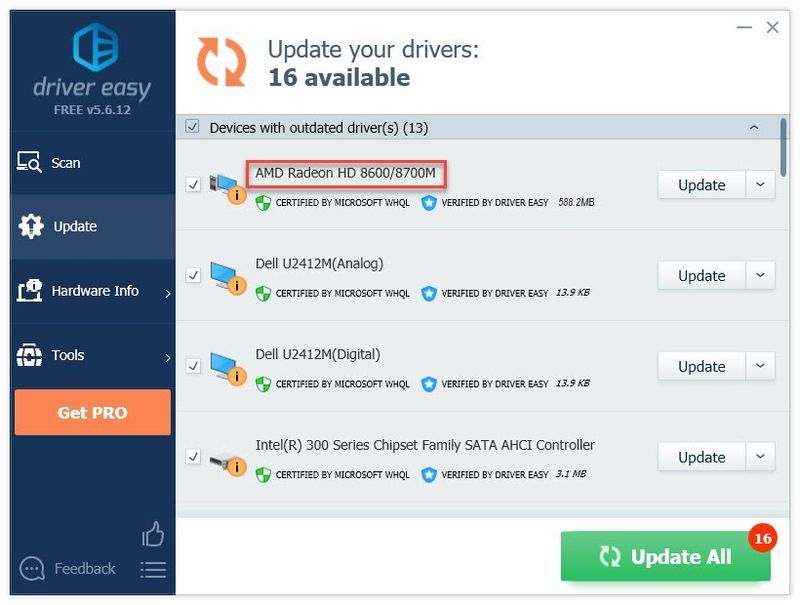
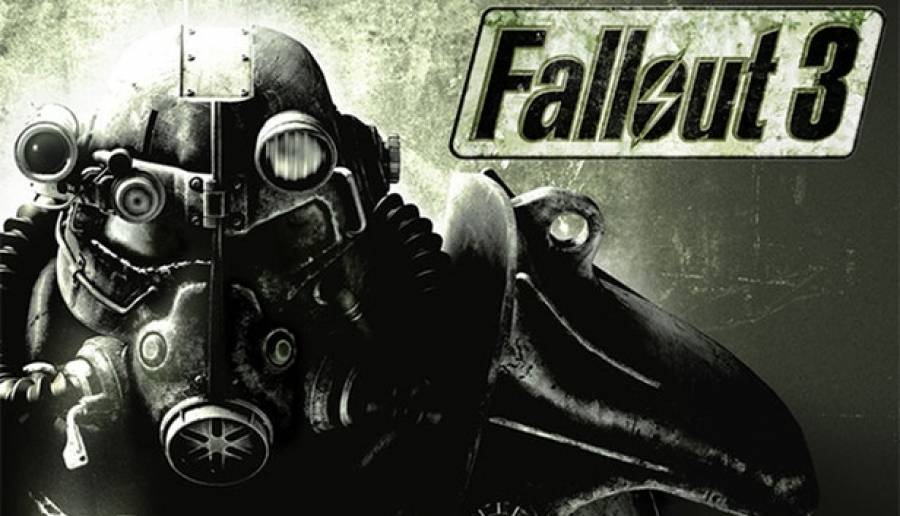

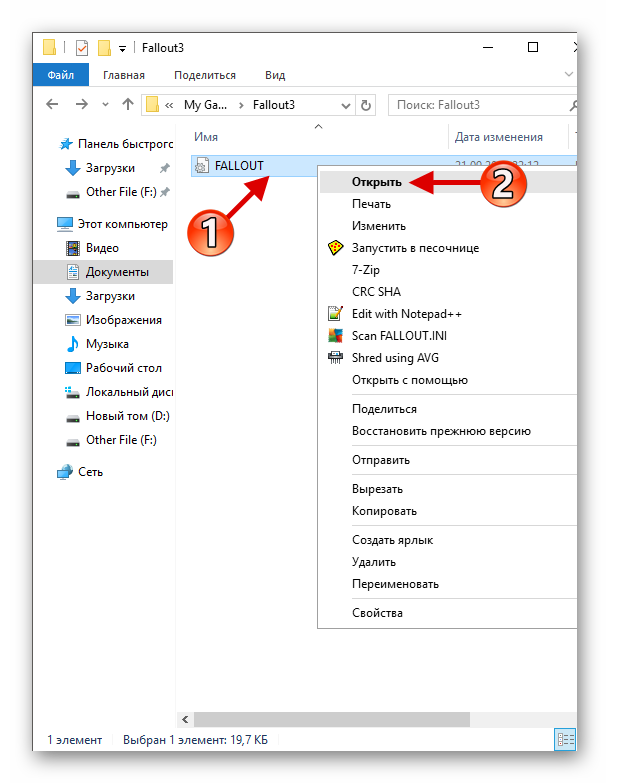
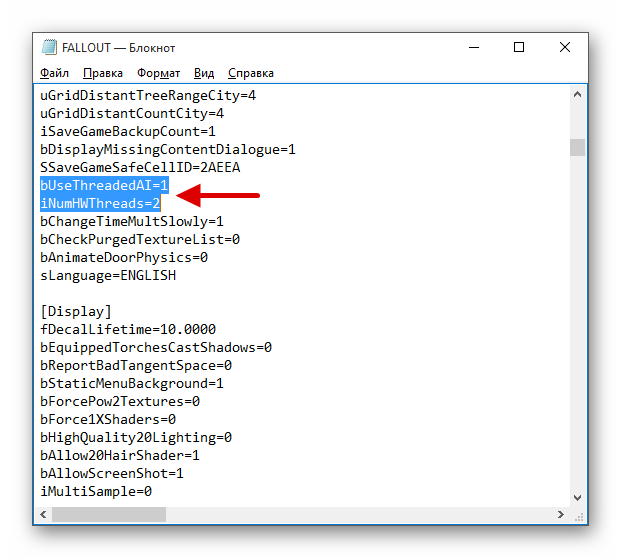
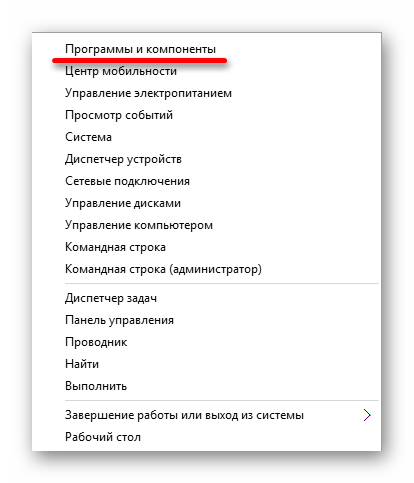
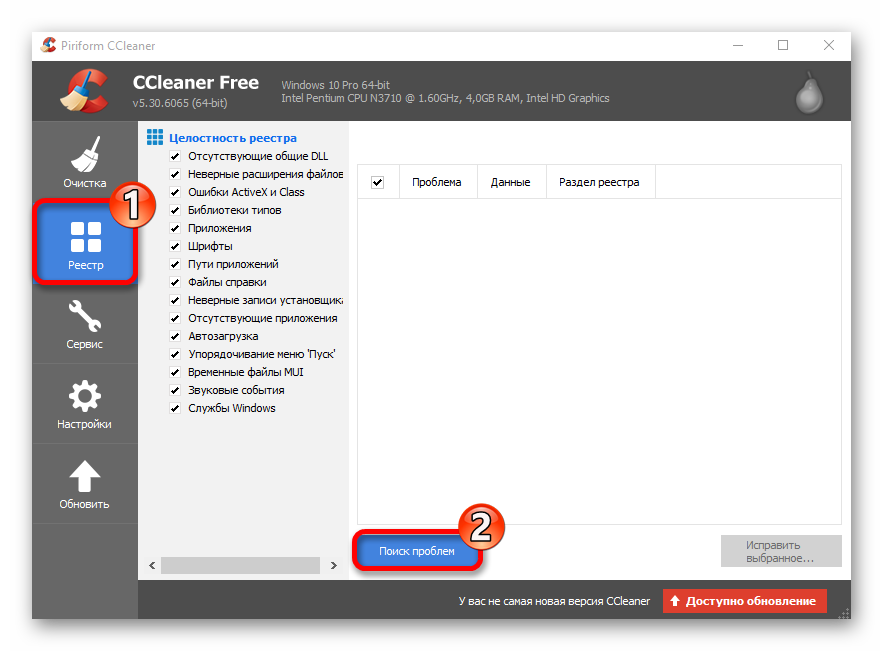
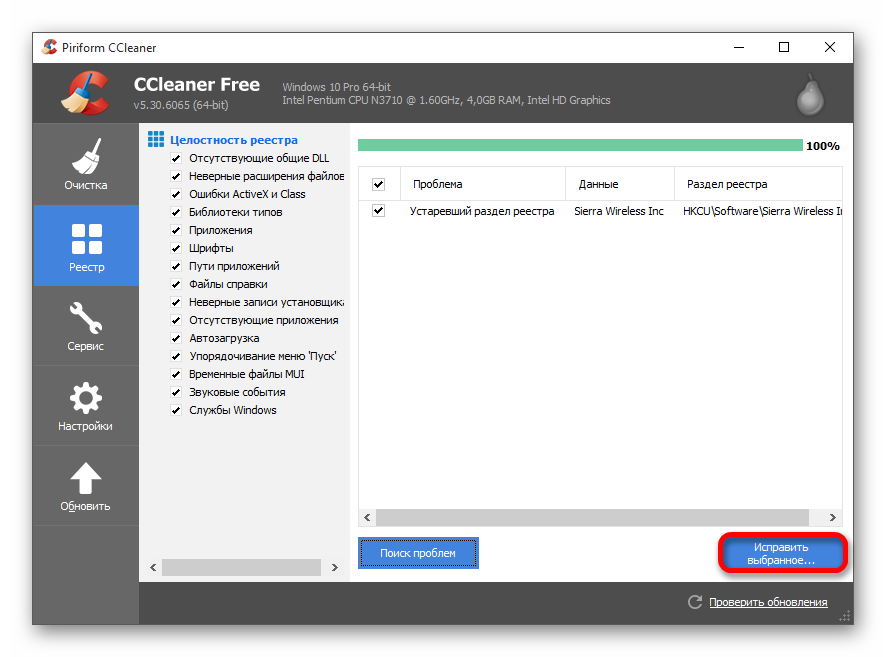
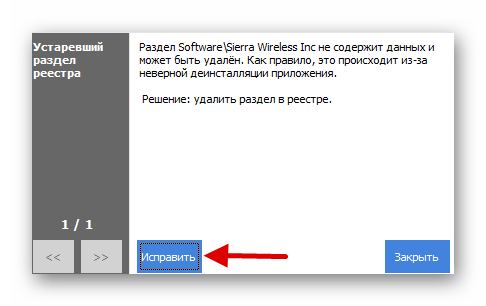















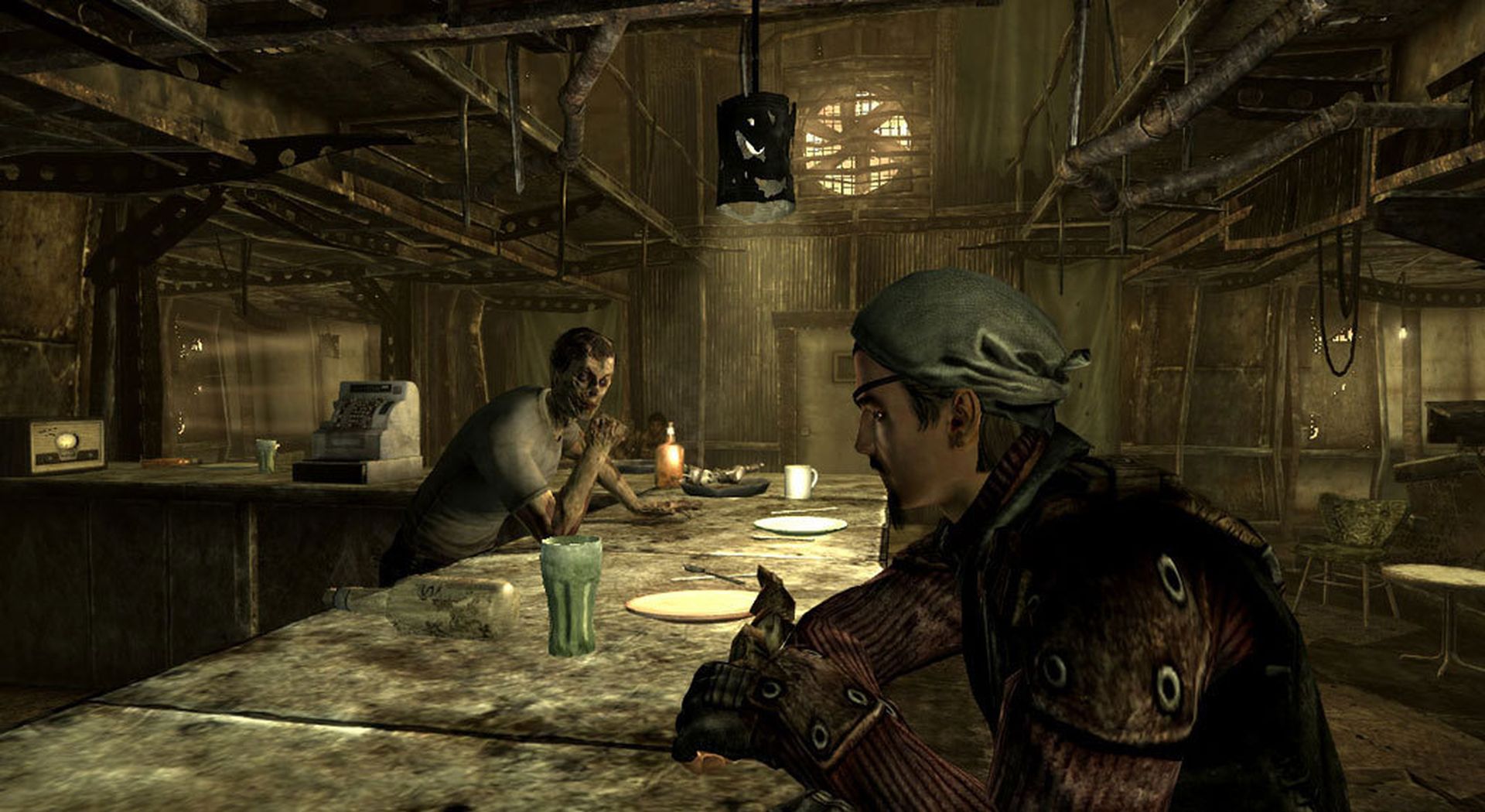





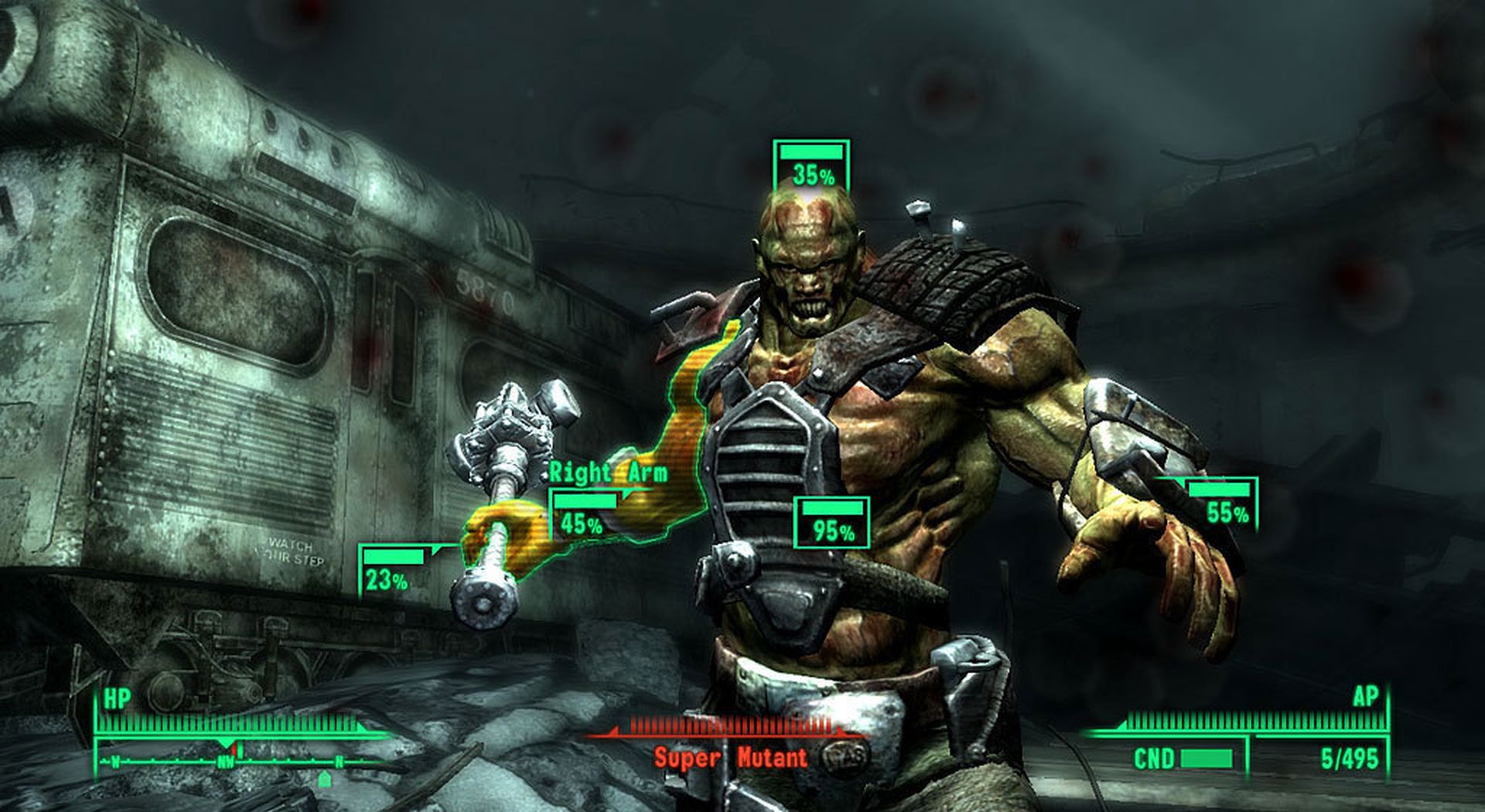

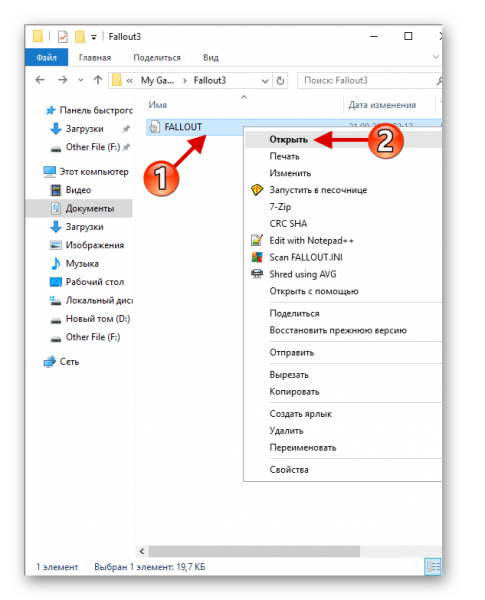 Matt
Matt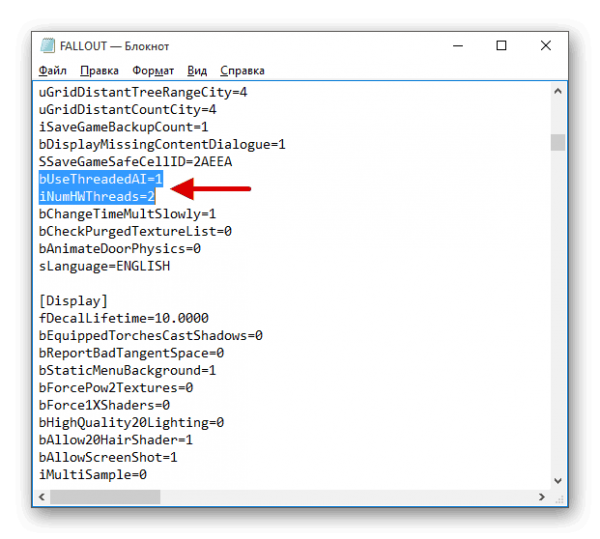
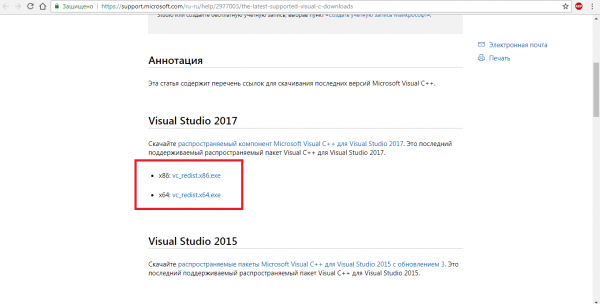
 Trinity
Trinity